Cum se face legătura cu Fitbit
Cum se dezleagă Fitbit
Un alt cont este deja legat la acest Fitbit
Cum se face legătura cu Fitbit
Puteți să vă legați contul Fitbit de pe site-ul nostru, precum și din aplicațiile noastre pentru Android și iOS.
După ce v-ați înregistrat dispozitivul de urmărire Fitbit și v-ați creat un cont la fitbit.com:
Pe Web, pur și simplu conectați-vă la www.myfitnesspal.com, apoi mergeți la fila „Apps” (sau vizitați acest link) și faceți clic pe „Connect Accounts” (Conectare conturi), care ar trebui să se afle direct deasupra Opțiunii „Buy” (Cumpără) din partea dreaptă.
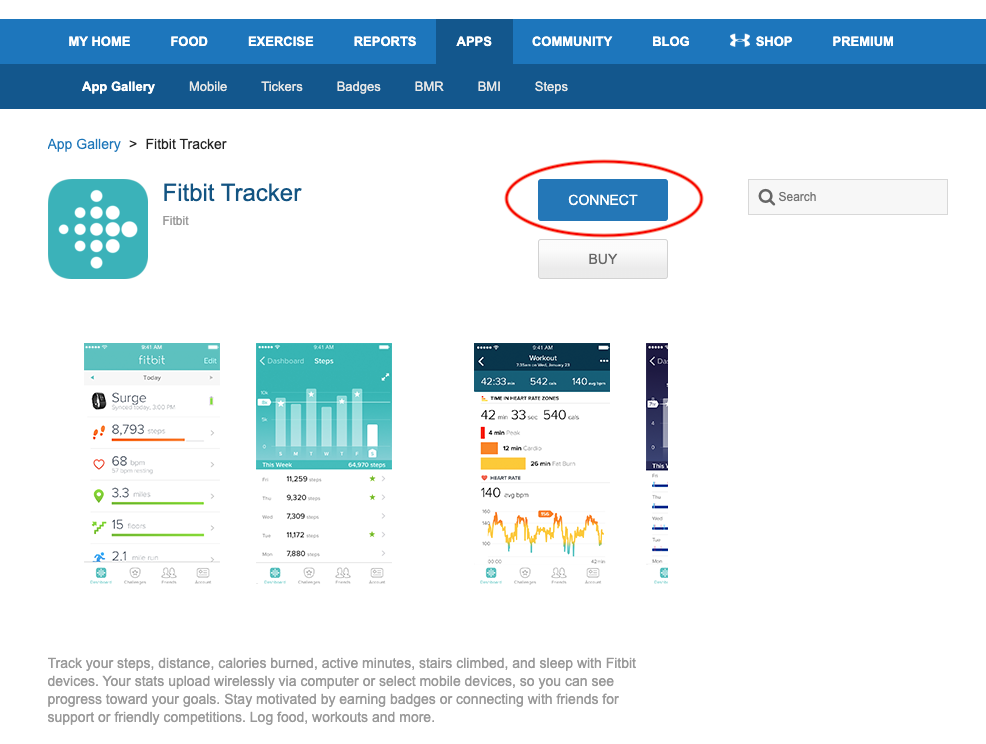
Sau în aplicațiile noastre pentru Android și iOS, lansați aplicația MyFitnessPal și faceți clic pe Menu (Meniu) în colțul din stânga sus pentru Android, sau faceți clic pe More— (Mai multe) pe iOS, apoi derulați până la „Apps & Devices” (Aplicații & Dispozitive), derulați până la Fitbit Tracker (Urmăritor Fitbit), apoi apăsați butonul albastru „Connect” (Conectare). După ce selectați acest lucru, veți fi direcționat către o pagină pentru a vă reconecta la MyFitnessPal. Vă rugăm să folosiți aceeași adresă de e-mail/parolă pe care o utilizați în aplicație.
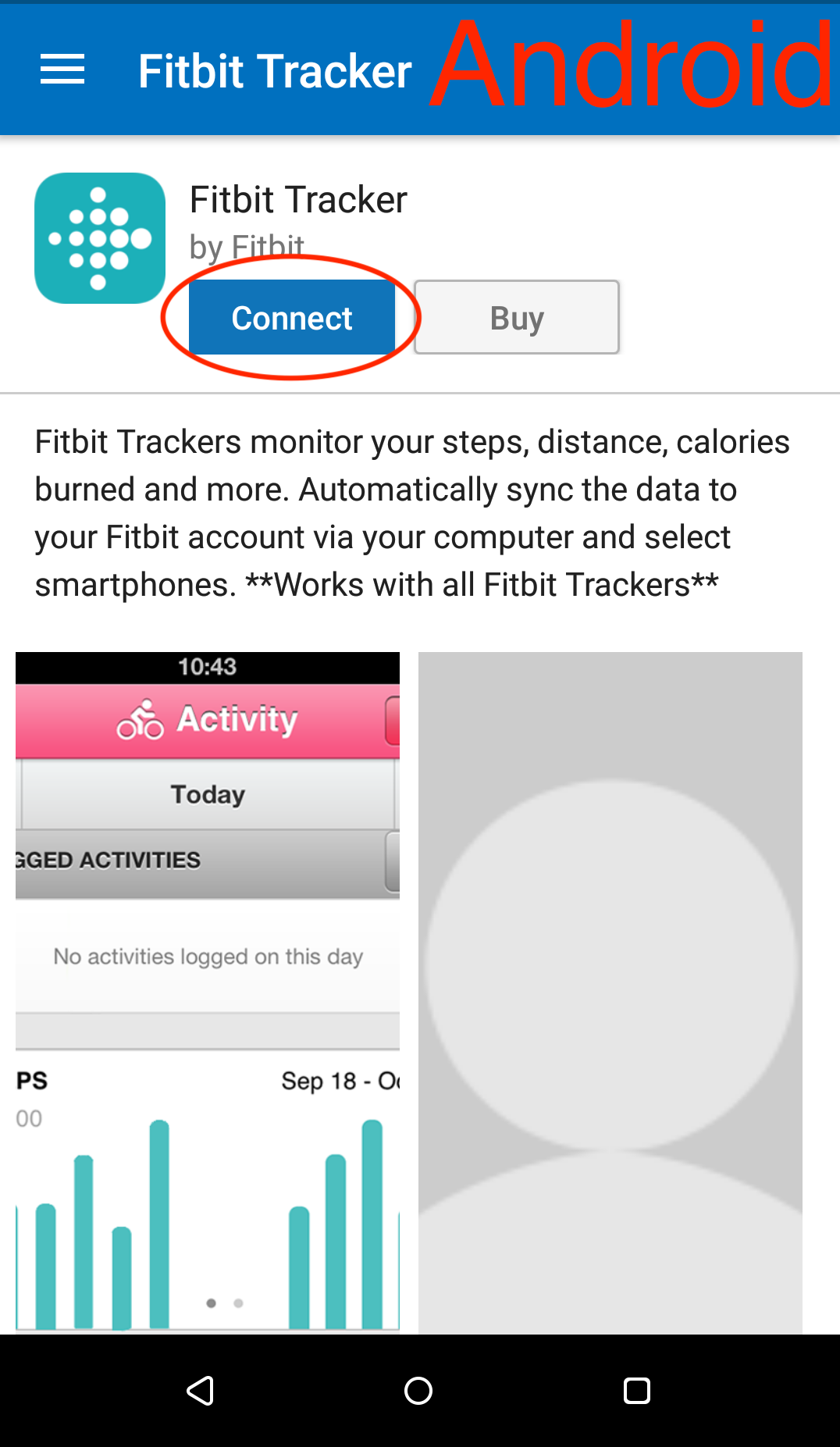
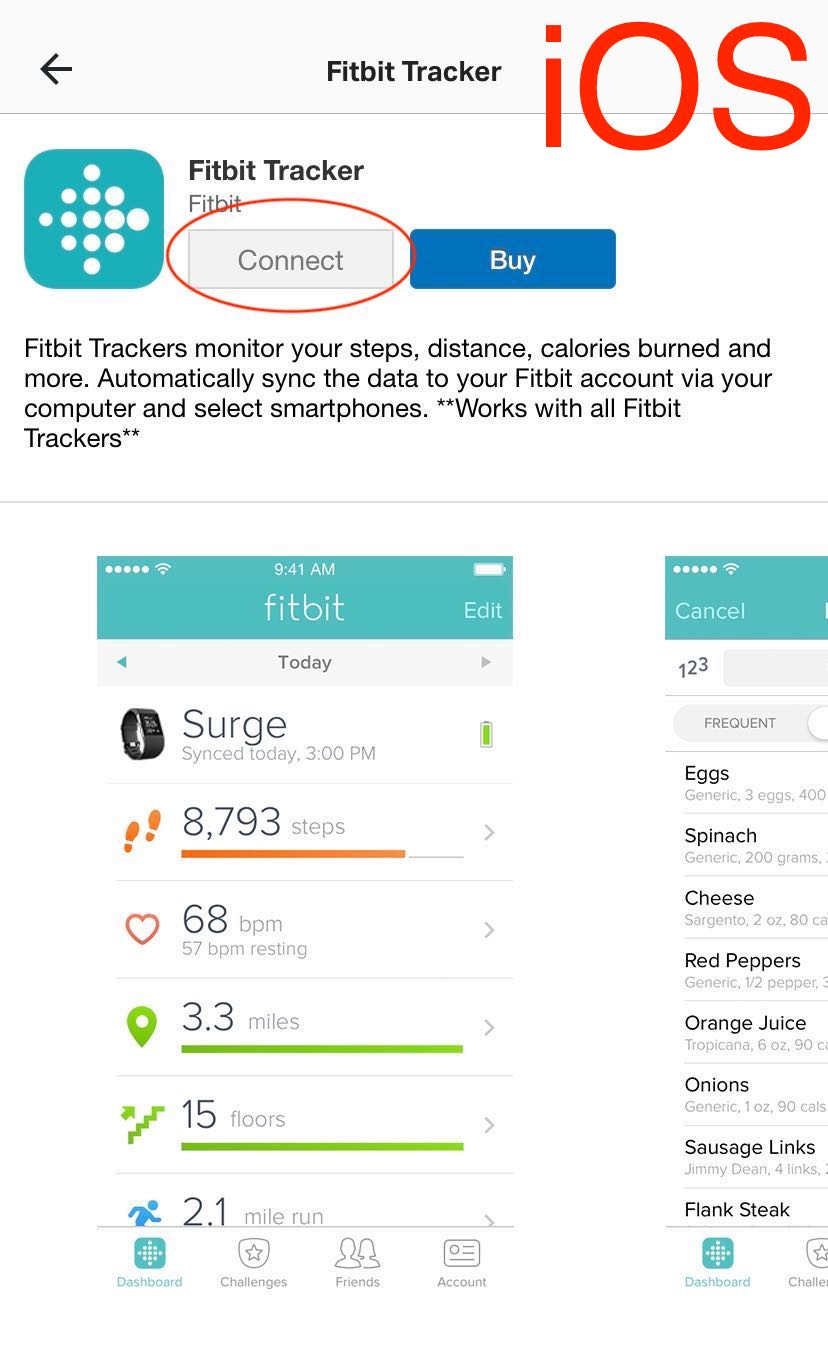
Apoi veți fi direcționat către o pagină de pe Fitbit.com unde puteți autoriza conexiunea dintre contul MyFitnessPal și contul Fitbit. (Dacă nu sunteți deja conectat la Fitbit.com, va trebui să vă conectați înainte de a putea finaliza autorizarea).
Dacă aveți o problemă de conectare în cadrul unei aplicații, conectați-vă pur și simplu prin intermediul site-ului nostru și conexiunea se va transfera în aplicații. Pentru a verifica de două ori dacă conexiunea a fost realizată, puteți accesa site-ul web la www.MyFitnessPal.com, apoi mergeți la fila „Apps”. Pe acea pagină ar trebui să vedeți o listă cu aplicațiile dvs. conectate în prezent, iar Fitbit ar trebui să fie acum una dintre ele.
Rețineți, de asemenea, că odată ce conturile au fost conectate, doar informațiile viitoare vor fi transferate.
După ce ați conectat conturile, mergeți la meniul principal al aplicației, apoi la Setări, apoi la Pași și puneți o bifă lângă Fitbit. Dacă vă aflați pe site, puteți selecta aici dispozitivul de urmărire a pașilor. Acest lucru va permite apoi ca pașii Fitbit să fie afișați împreună cu reglajul dumneavoastră.
Cum să dezlipești Fitbit
- Apăreți site-ul nostru principal la www.MyFitnessPal.com, apoi la fila Aplicații, apoi găsiți Fitbit în dreapta, faceți clic pe el și apoi deconectați-vă.
- Apoi conectați-vă la contul dumneavoastră Fitbit la www.fitbit.com, faceți clic pe pictograma de angrenaj, apoi pe Setări, apoi faceți clic pe Aplicații, apoi faceți clic pe butonul albastru „Revoke Access” și revocați accesul pentru MyFitnessPal
- Este important să vă asigurați că Fitbit a fost deconectat atât pe MyFitnessPal, cât și pe Fitbit
- După deconectare, vă rugăm să așteptați 15 minute
- Întoarceți-vă la www.MyFitnessPal.com (nu aplicația Fitbit sau MFP) și reconectați-vă dispozitivul Fitbit prin intermediul filei principale Apps, sau https://www.myfitnesspal.com/apps/show/30
- După ce v-ați reconectat, reveniți la fila Apps online și asigurați-vă că Fitbit este acum afișat în partea dreaptă a paginii la rubrica Your Apps
Another account is already linked to this Fitbit
Dacă primiți mesajul de eroare, Another account is already linked to this Fitbit, vă rugăm să contactați serviciul de asistență și să ne comunicați ID-ul dvs. de utilizator Fitbit? Acest lucru ne va permite să vă ajutăm în cel mai bun mod posibil.
.